Sora Seo 3 Blogger Template 是 SoraTemplates 推出的一款功能强大且现代的博客模板,专为 SEO 优化和快速加载性能而设计。它提供了干净、专业的布局和响应式设计,确保跨设备的无缝用户体验。凭借内置架构标记、高级自定义选项和适合移动设备的界面,Sora Seo 3 提高了搜索引擎排名,同时保持了优雅的外观。
您可以查看现场演示或通过下面的按钮下载模板,还请仔细阅读本文档以设置您的博客,请注意,不支持免费用户。
顶部导航
访问您的博客 布局 > 单击 编辑图标 在 顶部导航 小部件。

社交热门
访问您的博客 布局 > 单击 编辑图标 在 社交热门 小部件。
可用图标 { facebook、twitter、rss、youtube、skype、stumbleupon、tumblr、vk、stack-overflow、github、linkedin、dribbble、soundcloud、behance、digg、instagram、pinterest、twitch、delicious、codepen、reddit、whatsapp、snapchat、电子邮件 }

主菜单/下拉菜单/多下拉菜单/大型菜单
访问您的博客 布局 > 单击 编辑图标 在 主菜单 小部件。
主页链接: 您的标题文本 或者 您的标题图标 前任: 主页图标 或者 主页文本
正常链接: 特征
子链接: _子链接1.0 (在链接前添加“_“) 1个下划线
子链接2: __子链接1.1 (在链接前添加“__“) 2个下划线
按标签的巨型简码: 技术/大菜单
最近的超级短代码: 最近/大型菜单
随机超级简码: 随机/大型菜单

访问您的博客 布局 > 单击 编辑图标 在 主菜单 小部件。
主页链接: 您的标题文本 或者 您的标题图标 前任: 主页图标 或者 主页文本
正常链接: 特征
子链接: _子链接1.0 (在链接前添加“_“) 1个下划线
子链接2: __子链接1.1 (在链接前添加“__“) 2个下划线
按标签的巨型简码: 技术/大菜单
最近的超级短代码: 最近/大型菜单
随机超级简码: 随机/大型菜单

服务清单
访问您的博客 布局 > 单击 编辑图标 > 上 服务清单 小部件。
笔记:- 为了 服务清单 使用 80像素 宽度和高度图像。
热门帖子
访问您的博客 布局 > 单击 添加小工具 > HTML/JavaScript 在 热门帖子 部分,您必须将以下名称放在下面以蓝色突出显示的位置。
简码: 标签, 最近的 或者 随机的/热点帖子
例子: 技术/热点帖子

访问您的博客 布局 > 单击 添加小工具 > HTML/JavaScript 在 热门帖子 部分,您必须将以下名称放在下面以蓝色突出显示的位置。
简码: 标签, 最近的 或者 随机的/热点帖子
例子: 技术/热点帖子

b) 热门帖子
特色帖子
访问您的博客 布局 > 单击 添加小工具 > 特色帖子 在 特色帖子 部分, 选择您要显示的帖子并单击“保存”。

帖子列表小部件
访问您的博客 布局 > 单击 添加小工具 > HTML/JavaScript 在 侧边栏 或者 页脚 部分,您必须将以下名称放在下面以蓝色突出显示的位置。
简码: 结果数/标签, 最近的 或者 随机的/后列表
标签帖子: 3/技术/后列表
最近的帖子: 3/最近/帖子列表
随机帖子: 3/随机/后列表

社交小部件(侧边栏)
访问您的博客 布局 > 单击 编辑图标 在 社交小部件 小部件。
可用图标 { facebook、twitter、gplus、rss、youtube、skype、stumbleupon、tumblr、vk、stack-overflow、github、linkedin、dribbble、soundcloud、behance、digg、instagram、pinterest、twitch、delicious、codepen、reddit、whatsapp、snapchat、电子邮件 }

帖子布局
左侧边栏: 在帖子内添加文字 左侧边栏 并添加样式 删除线
全宽: 在帖子内添加文字 全角 并添加样式 删除线
右侧边栏: 在帖子内添加文字 右侧边栏 并添加样式 删除线

帖子页面上的广告
访问您的博客 布局 > 单击 编辑图标 在各部分中 发布广告 1 ( 前 内容 ), 后ADS 2 ( 后 内容 ) 或者 后ADS 3 ( 后 相关帖子 )。
HTML/JavaScript 示例:
访问您的博客 布局 > 单击 编辑图标 在各部分中 发布广告 1 ( 前 内容 ), 后ADS 2 ( 后 内容 ) 或者 后ADS 3 ( 后 相关帖子 )。
HTML/JavaScript 示例:
主题选项
01 – CSS 选项
访问您的博客 布局 > 单击 编辑图标 在 CSS 选项 小部件。
全宽: 在 新站点名称 添加 全宽, 在 新站点网址 添加 真的 或者 错误的,点击后 节省 按钮。
最近的帖子标题: 在 新站点名称 添加 最近的帖子标题, 在 新站点网址 添加 真的 或者 错误的,点击后 节省 按钮。

02 – 默认变量
访问您的博客 布局 > 单击 编辑图标 在 默认变量 小部件。
每页帖子: 在 新站点名称 添加 每页发帖数, 在 新站点网址 添加结果数,应该与首页的帖子相同,点击后 节省 按钮。
固定侧边栏: 在 新站点名称 添加 固定侧边栏, 在 新站点网址 添加 真的 或者 错误的,点击后 节省 按钮。
固定菜单: 在 新站点名称 添加 固定菜单, 在 新站点网址 添加 真的 或者 错误的,点击后 节省 按钮。
评论系统: 在 新站点名称 添加 评论系统, 在 新站点网址 添加评论系统类型 {博主, 讨论, Facebook 或者 隐藏},点击后 节省 按钮。
Disqus 简称: 在 新站点名称 添加 disqus简称, 在 新站点网址 添加您的 disqus 评论系统短名称,点击后 节省 按钮。

自定义您的模板
访问您的博客 主题 > 单击 定制 按钮。
您可以在此处更改背景并应用预定义的颜色

单击“高级”您将看到更改主颜色的官方选项

安装和定制服务
我们免费提供大量模板,但如果您想要为您的博客添加一些独特的内容,那么让我们为您的博客创建独特的设计,只需告诉我们您的需求,我们会将您的梦想设计变为现实。我们还提供Blogger模板安装服务。我们的安装服务为您提供了一种简单、快速、安全的方式来轻松设置模板。
只有高级买家才能获得演示中提供的小部件代码。
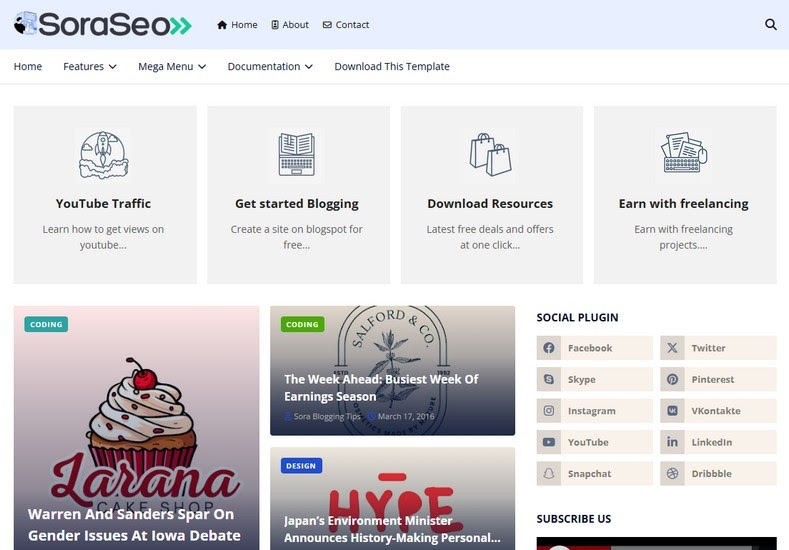





Leave a Reply